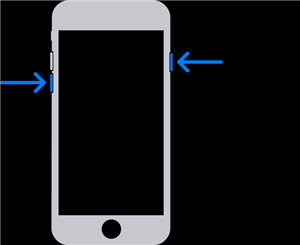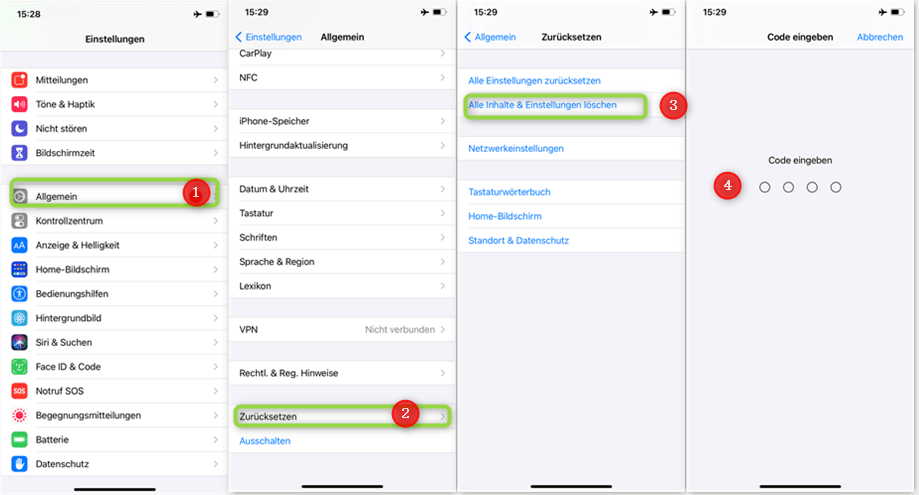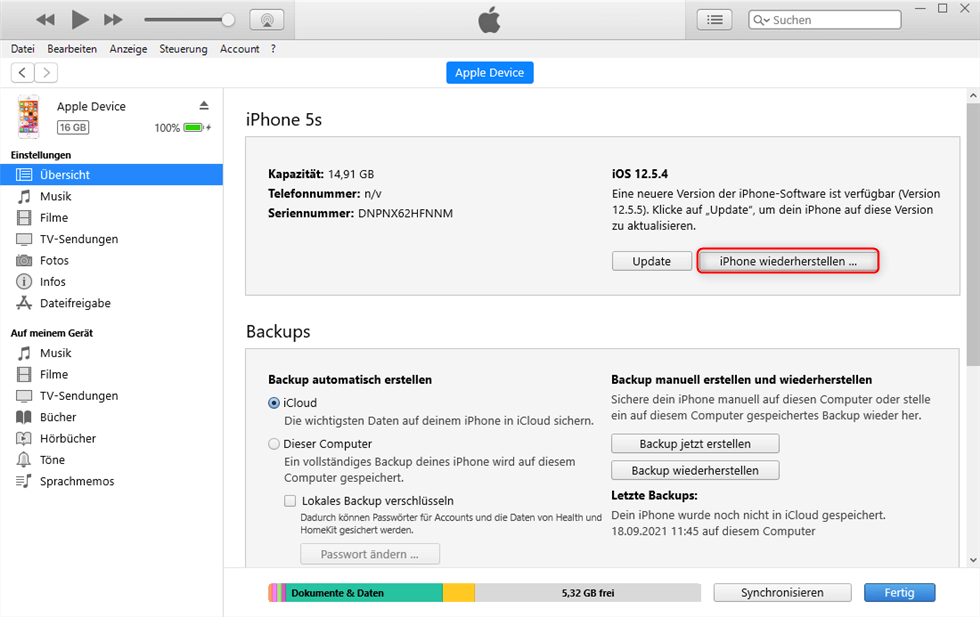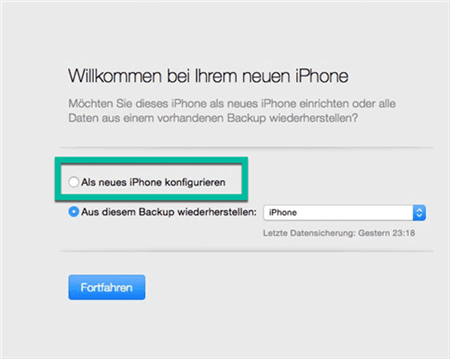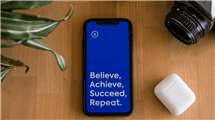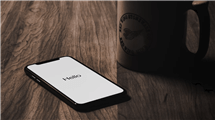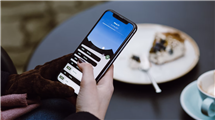Wie setzt man iPhone vor dem Verkauf zurück – So funktioniert es
Sie müssen Ihr iPhone zurücksetzen, wenn Sie es verkaufen wollen. Sie fragen sich also, wie Sie Ihr iPhone vor dem Verkauf zurücksetzen können. In diesem Artikel erfahren Sie alles über das Zurücksetzen Ihres iPhones.
Das iPhone 13 ist jetzt erhältlich, und Sie möchten das neueste iPhone-Modell verwenden, also verkaufen Sie Ihr altes iPhone. Aber bevor Sie das tun, müssen Sie Ihr iPhone zurücksetzen, denn Sie wollen nicht, dass der nächste Benutzer alle Ihre persönlichen Einstellungen und Daten sieht. Durch das Zurücksetzen Ihres iPhones werden nicht nur die Daten vollständig von Ihrem iPhone entfernt, sondern es hilft Ihnen auch bei einigen Problemen, die mit iOS verbunden sind, z. B. wenn Apps ständig abstürzen oder Ihr iPhone einfriert usw. Wenn Sie nach Methoden suchen, Ihr iPhone vor dem Verkauf zurückzusetzen, können Sie diesen Leitfaden zu Rate ziehen. Hier erfahren Sie mehr über die verschiedenen Methoden, Ihr iPhone zurückzusetzen.
Teil 1: Wird alles gelöscht, wenn Sie Ihr iPhone zurücksetzen?
Bevor Sie Ihr iPhone zurücksetzen, möchten Sie vielleicht wissen, ob durch das Zurücksetzen des iPhones alle Inhalte gelöscht werden. Dies ist eine der häufigsten Fragen, die sich die meisten iPhone-Benutzer stellen. Durch das Zurücksetzen Ihres iPhones werden alle Daten und Einstellungen, die auf Ihrem iPhone gespeichert sind, gelöscht. Ihre Fotos, Videos, Kontakte, Musik, Nachrichten, installierten Apps und mehr werden vom iPhone gelöscht. iOS-Apps wie Kamera, Mail, Kalender usw. werden jedoch nicht gelöscht.
Außerdem werden iMessage, FaceTime, iCloud, Game Center und andere derartige Dienste abgeschaltet. Sie können nicht über die iPhone-Benutzeroberfläche auf sie zugreifen.
Teil 2: Wie kann man iPhone vor dem Verkauf ohne Passwort zurücksetzen?
Sie stellen fest, dass Ihr altes iPhone zu lange unbenutzt war, und wenn Sie es verkaufen wollen, haben Sie Ihr Passwort oder Ihre AppleID vergessen. Oder vielleicht wollen Sie ein altes iPhone verkaufen, das Ihnen ein Freund geschenkt hat, aber Sie haben auch Ihr Passwort vergessen. Wir alle wissen, dass Ihre Apple ID und Ihr Passwort eine wichtige Rolle beim Zurücksetzen Ihres iPhone spielen. Was tun, wenn Sie es vergessen haben? Hier sind 2 Wege, um Ihr iPhone ohne Passwort vor dem Verkauf zurückzusetzen.
1. iPhone ohne Passwort oder Apple ID zurücksetzen – mit AnyUnlock
Wenn Sie Ihr iPhone vor dem Verkauf zurücksetzen müssen, aber Ihre Apple ID und ihr Passwort vergessen haben, müssen Sie eine spezielle Software verwenden, um Ihre Apple ID zu entfernen. AnyUnlock – iPhone Passwort Unlocker kann Ihnen helfen, Ihre Apple ID einfach zu entsperren. Als professioneller iPhone-Passwort-Entsperrer hilft Ihnen AnyUnlock nicht nur beim Entsperren des iPhone/iPad-Sperrbildschirms, des iTunes-Backup-Passworts, der iCloud-Aktivierungssperre und der MDM-Beschränkungssperre, sondern auch bei der Verwaltung verschiedener Passwörter auf Ihrem iOS-Gerät. Führen Sie die folgenden Schritte aus, um zu erfahren, wie Sie Ihre Apple ID entfernen und Ihr iPhone zurücksetzen können.
Schritt 1. Laden Sie AnyUnlock herunter und starten Sie es auf Ihrem Computer > Klicken Sie auf die Option „Apple ID entsperren“.

Auf Apple ID entsperren klicken
Schritt 2. Verbinden Sie Ihr iPhone über ein Lightning-Kabel mit Ihrem Computer und klicken Sie auf „Jetzt starten“.

Auf jetzt starten klicken
Schritt 3. Dann klicken Sie auf „Jetzt entsperren“, um mit dem Löschen Ihrer Apple ID zu beginnen.

Apple-ID entfernen jetzt starten
Schritt 4. Trennen Sie Ihr iPhone nicht, während AnyUnlock Ihre Apple ID entfernt, bis das iPhone neu startet.
Wenn Sie die Funktion „Mein iPhone suchen“ deaktiviert haben, können Sie die folgenden Schritte ausführen. Wenn Sie die Funktion „Mein iPhone suchen“ aktiviert haben, können Sie die folgenden Schritte ausführen:
Schritt 1. Starten Sie es auf Ihrem Computer > Klicken Sie auf die Option „Apple ID entsperren“ > Wählen Sie wieder „Apple ID entsperren“.
Schritt 2. Verbinden Sie Ihr iPhone über eine Lightning-Kabel mit Ihrem Computer > Stellen Sie sicher, dass das Bildschirm-Passwort und die doppelte Authentifizierung aktiviert sind, befolgen Sie die nachstehenden Anweisungen und klicken Sie auf weiter, wenn Sie fertig sind.

Apple ID entsperren – Gerätestatus überprüfen und bestätigen
Schritt 3. Folgen Sie den Anweisungen auf dem Bildschirm, um die iOS-Firmware herunterzuladen. Sobald die Firmware heruntergeladen wurde, klicken Sie auf „Jetzt entsperren“, um mit dem Löschen Ihrer Apple ID zu beginnen.

Um Apple ID zu entsperren iOS-Firmware herunterladen
Schritt 4. Warten Sie geduldig eine Weile und Ihre Apple ID wird entfernt.

Apple ID entsperren jetzt entsperren warten
2. iPhone ohne Passwort oder Apple ID zurücksetzen – in den Wiederherstellungsmodus versetzen
Wenn Sie Ihre Apple ID oder Ihr Passwort vergessen haben, können Sie Ihr iPhone in den Wiederherstellungsmodus versetzen. Damit können Sie Ihr iOS-Gerät vollständig zurücksetzen und alle Ihre Informationen löschen. Stellen Sie also sicher, dass Sie ein vollständiges Backup Ihres iPhones erstellen. Hier sind die Schritte (iPhone 7 Plus als Beispiel).
Schritt 1. Schließen Sie Ihr iPhone an Ihren Computer an und öffnen Sie iTunes.
Schritt 2. Halten Sie die obere oder seitliche Taste gedrückt und gleichzeitig die Lautstärketaste, bis der Wiederherstellungsmodus angezeigt wird.
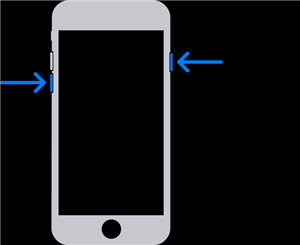
iPhone Taste drücken
Je nach iPhone-Modell gibt es verschiedene Arten, die Taste auszuwählen. Auf der Apple-Website finden Sie die verschiedenen Tastenarten für die entsprechenden iPhone-Modelle.
Schritt 3. Klicken Sie in iTunes auf die Option „iPhone wiederherstellen“. Wenn Sie die nächste Pop-up-Meldung erhalten, klicken Sie auf die Option Wiederherstellen.
Schritt 4. Ihr iPhone wird dann das Zurücksetzen abschließen.
Teil 3: Wie kann man iPhone vor dem Verkauf mit Passwort zurücksetzen?
Bevor Sie Ihr iPhone zurücksetzen, ist es wichtig, dass Sie eine Sicherungskopie der benötigten Daten auf Ihrem iPhone erstellen. Mit der Backup-Funktion von AnyTrans können Sie alle Ihre Daten später wiederherstellen. Wenn Sie sich an Ihre Apple ID oder Ihr Passwort erinnern, können Sie diese beiden Methoden verwenden, um Ihr iPhone vor dem Verkauf zurückzusetzen. Lesen Sie weiter!
1. iPhone über Einstellungen zurücksetzen
Sie können Ihr iPhone direkt in den iPhone-Einstellungen zurücksetzen, um alle Ihre iPhone-Daten und -Einstellungen zu löschen.
Schritt 1. Öffnen Sie die Einstellungen Ihres iPhone > Wählen Sie Allgemein > Zurücksetzen > Alle Inhalte und Einstellungen löschen.
Schritt 2. Geben Sie den Passcode für die Bildschirmsperre ein > Warten Sie ein paar Minuten, bis das Zurücksetzen abgeschlossen ist.
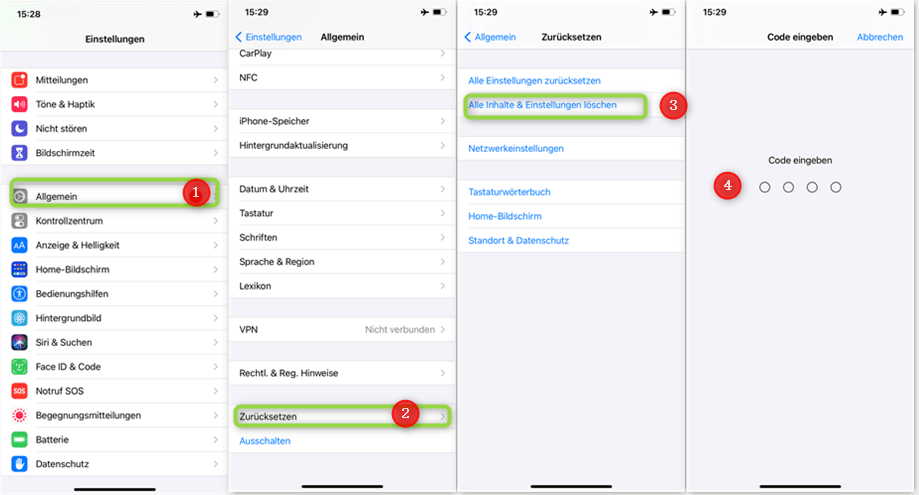
iPhone alle Inhalte und Einstellungen löschen
2. iPhone mit iTunes zurücksetzen
Eine andere Methode, Ihr iPhone vor dem Verkauf zurückzusetzen, ist über iTunes. Diese Methode funktioniert nur, wenn die Funktion „Mein iPhone suchen“ ausgeschaltet ist. Mit dieser Methode werden alle Daten auf Ihrem iPhone gelöscht.
Schritt 1. Öffnen Sie „iTunes“ und verbinden Sie Ihr iPhone über das Lightning-Kabel mit Ihrem Computer.
Schritt 2. Klicken Sie auf die Taste „iPhone“ in der oberen linken Ecke des iTunes-Fensters > Übersicht > iPhone wiederherstellen.
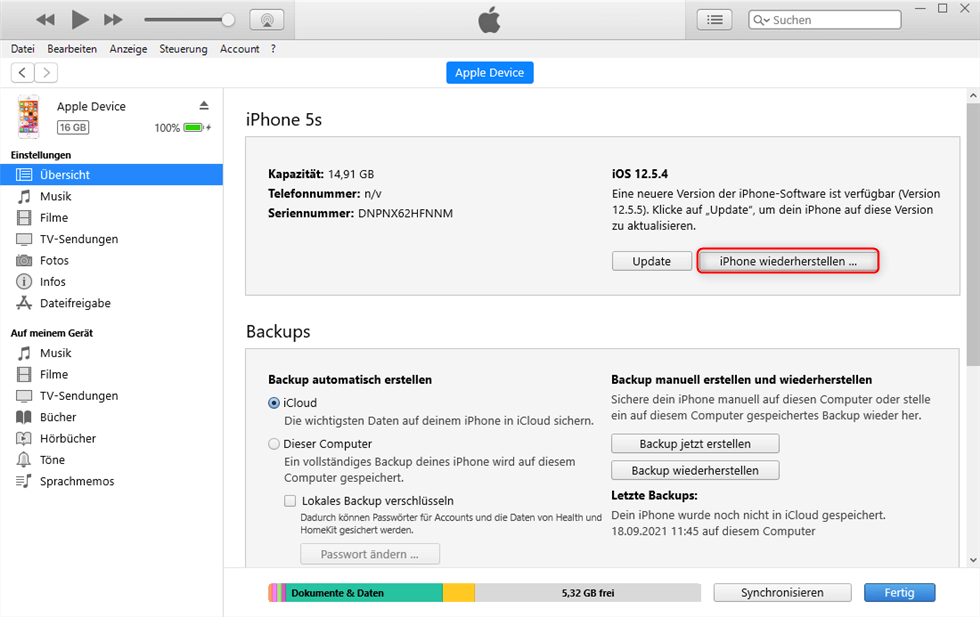
iPhone wiederherstellen über iTunes
Schritt 3. Klicken Sie noch zur Bestätigung auf „Wiederherstellen“. iTunes wird Ihr iPhone auf die Werkseinstellungen zurücksetzen.
Schritt 4. Sobald dies geschehen ist, wird der folgende Bildschirm angezeigt. Wählen Sie die Option „als neues iPhone konfigurieren“.
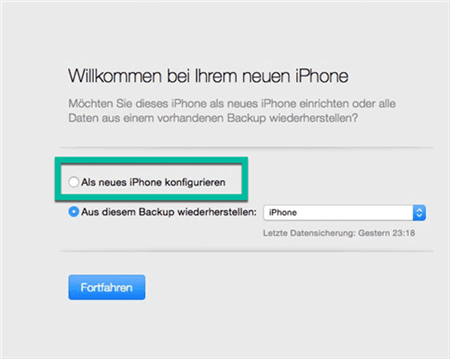
Als neues iPhone konfigurieren
Fazit
Wir hoffen, dass Sie diesen Artikel hilfreich finden, um Ihr iPhone vor dem Verkauf zurücksetzen zu können. AnyUnlock hilft Ihnen, Ihr iPhone ohne Apple ID oder Passwort vor dem Verkauf zurückzusetzen. Es ist eine schnelle und einfache Methode, ohne Technologie auskommen zu müssen. Jetzt herunterladen und ausprobieren! Wenn Sie Fragen zur Nutzung haben, senden Sie bitte eine E-Mail an unser Team.
AnyUnlock – Ihr iOS-Gerät-Entsperr-Experte
- Vollständigkeit – Stellen Ihnen eine Vielzahl von Passwörtern zum Entsperren zur Verfügung: Apple ID entsperren/ iPhone Bildschirm sperren/iTunes Backup-Passwort/iCloud-Aktivierungssperre/SIM-Sperre usw.
- Schnelligkeit – Das Entfernen des Passworts ist ein einfacher 3-Schritte-Prozess und erfordert keine technischen Kenntnisse.
- Zuverlässigkeit – Bietet Ihnen die höchste Freischaltungs-Erfolgsrate, mit fortschrittlicher Technologie und 24/7/365 Kundensupport

Vincent


Mitglied des iMobie-Teams sowie ein Apple-Fan. Ich helfe gerne mehr Benutzern bei der Lösung verschiedener Arten von iOS- und Android-bezogenen Problemen.
Screenify
AnyEnhancer
FocuSee
Vozard
AnyMiro

 Teil 1: Wird alles gelöscht, wenn Sie Ihr iPhone zurücksetzen?
Teil 1: Wird alles gelöscht, wenn Sie Ihr iPhone zurücksetzen?